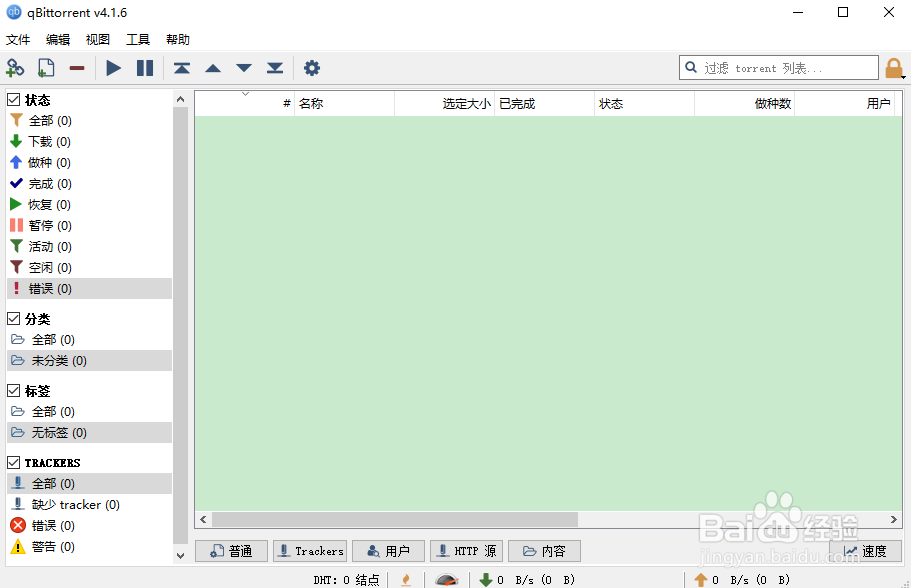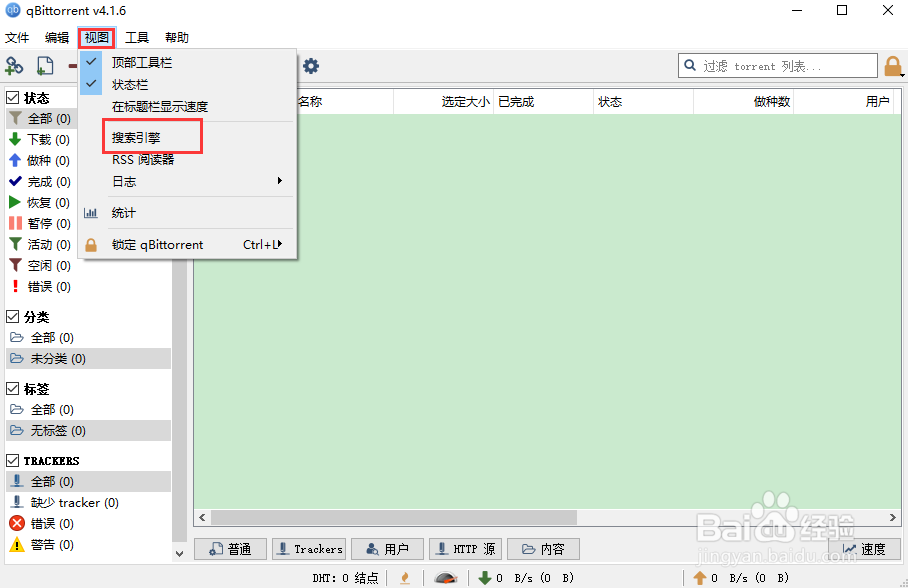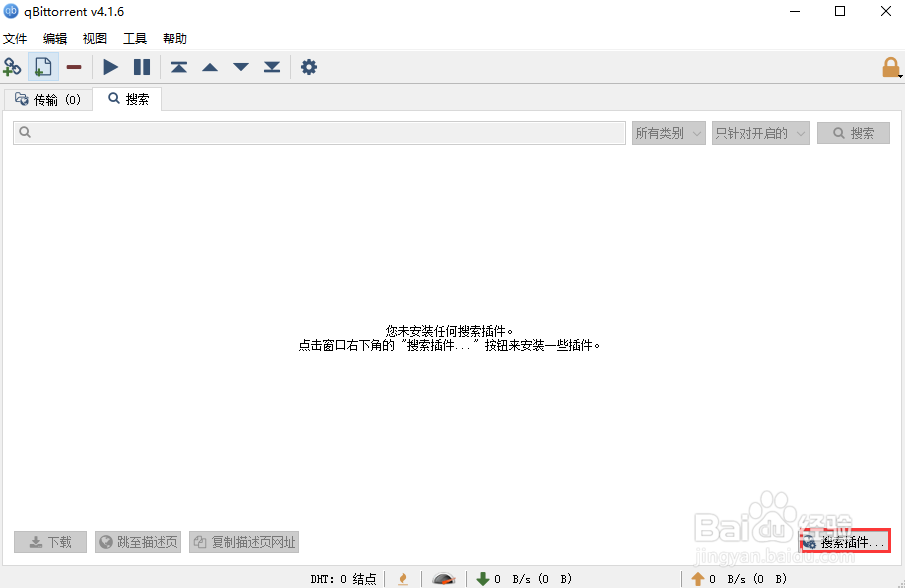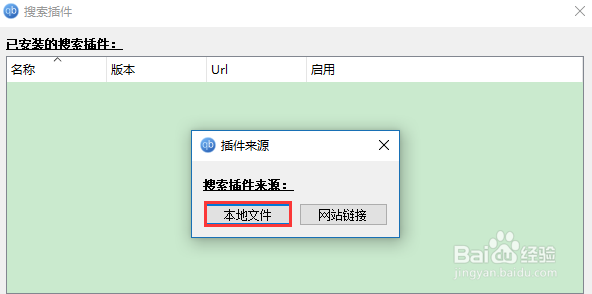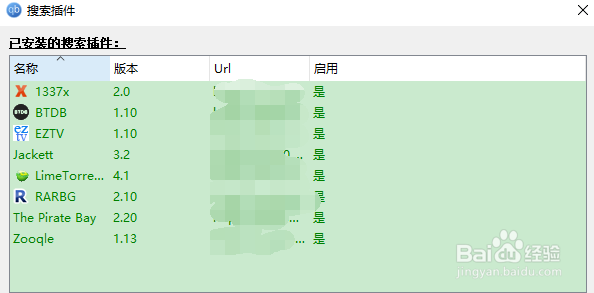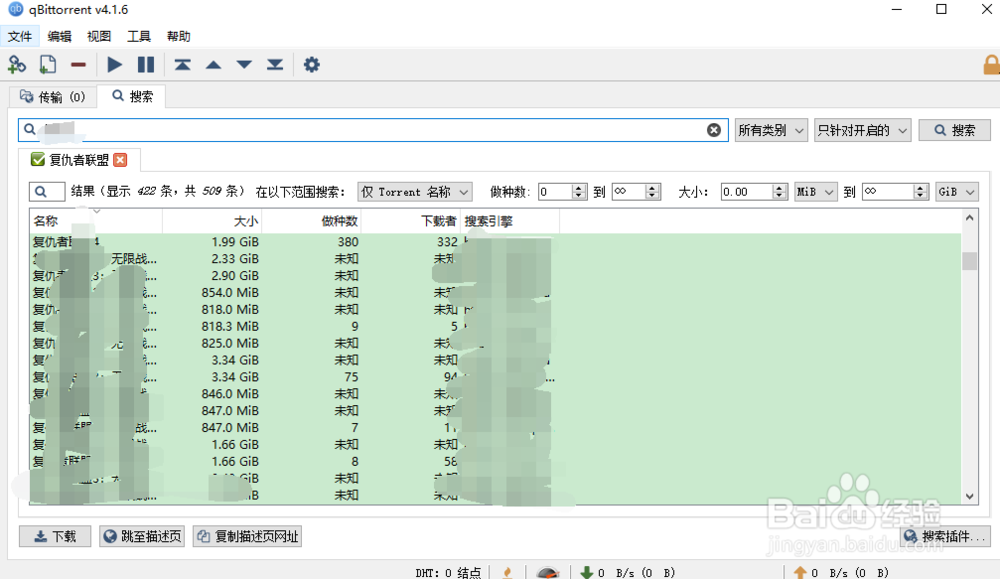如何使用qBittorrent自带的搜索引擎
1、点击软件图标打开下载工具
2、弹出qBittorrent软件窗口
3、点击视图,在弹出的菜单中,点击搜索引擎
4、在工具界面上多出了一个搜索标签页面
5、点击搜索标签页,然后再点击搜索插件按钮
6、点击安装一个新的搜索引擎按钮
7、点击本地文件
8、选择搜索引擎插件文件,点击打开按钮。
9、引擎添加完成,在已安装插件中可以看到插件列表
10、搜索你要的名字,会查看好多的查询结果,大功告成。
声明:本网站引用、摘录或转载内容仅供网站访问者交流或参考,不代表本站立场,如存在版权或非法内容,请联系站长删除,联系邮箱:site.kefu@qq.com。
阅读量:24
阅读量:75
阅读量:68
阅读量:39
阅读量:72